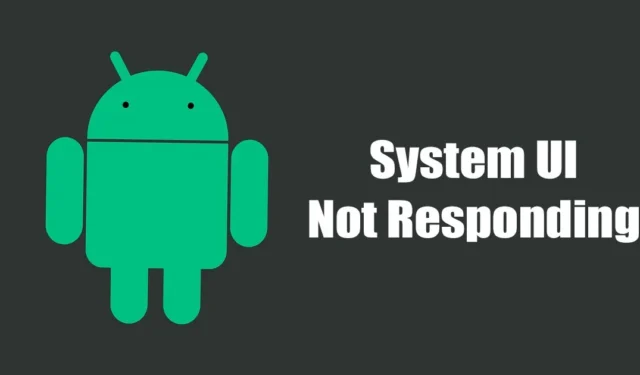
Android to system operacyjny, który nigdy nie był znany ze swojej stabilności. Użytkownicy Androida często spotykają się z błędami sieci, aplikacjami itp. Według doniesień wielu użytkowników otrzymało ostatnio komunikat o błędzie „Systemowy interfejs użytkownika nie odpowiada”.
Właściwie komunikat „System UI nie odpowiada” nie jest niczym nowym; stało się to teraz częstym błędem i może pojawić się we wszystkich wersjach Androida. Komunikat o błędzie najczęściej pojawia się na urządzeniach Samsung, LG i Motorola, ale czasami pojawia się także na innych smartfonach z Androidem.
Co oznacza komunikat „Systemowy interfejs użytkownika nie odpowiada”?
Zanim zaczniesz szukać sposobów rozwiązania problemu, ważne jest, aby zrozumieć, co dokładnie oznacza brak odpowiedzi interfejsu systemowego.
Jeśli Twój telefon z Androidem wyświetla komunikat System UI nie odpowiada, oznacza to, że interfejs użytkownika przestał działać.
Interfejs użytkownika może przestać działać z różnych powodów, takich jak wadliwe aplikacje, złośliwe oprogramowanie, nieaktualne wersje Androida, uruchamianie niekompatybilnych aplikacji itp.
Gdy pojawi się komunikat o błędzie, ekran Androida zawiesza się i przestaje odpowiadać. Ponowne uruchomienie to jedyny sposób, aby przywrócić responsywność systemu Android.
Dlaczego pojawia się błąd „Systemowy interfejs użytkownika nie odpowiada”?
Komunikat o błędzie zazwyczaj pojawia się, gdy system przestaje odpowiadać. Oto najczęstsze przyczyny komunikatu o błędzie System UI nie odpowiada.
- Brak pamięci wewnętrznej
- Nieaktualna lub uszkodzona pamięć podręczna aplikacji.
- Złośliwe aplikacje.
- Uszkodzona karta SD.
- Uszkodzone pliki systemowe.
- Mała ilość dostępnej pamięci RAM.
Jak naprawić błąd „Systemowy interfejs użytkownika nie odpowiada” w systemie Android
Teraz, gdy znasz wszystkie możliwe przyczyny komunikatu o błędzie „System UI nie odpowiada”, rozwiązywanie problemów staje się łatwe. Jeśli na urządzeniu z Androidem pojawia się błąd System UI nie odpowiada, oto, co możesz zrobić, aby go rozwiązać.
1. Uruchom ponownie smartfon z Androidem

Pierwszy krok obejmuje ponowne uruchomienie smartfona z Androidem. Ponowne uruchomienie Androida natychmiast naprawi błąd „System UI nie odpowiada”, ale jest to rozwiązanie tymczasowe.
Jeśli więc chcesz po prostu korzystać ze smartfona z Androidem i nie masz czasu, aby trwale rozwiązać problem, najlepsze, co możesz zrobić, to ponownie uruchomić urządzenie.
Ponowne uruchomienie sprawi, że aplikacja interfejsu systemowego będzie ponownie reagować, a jeśli interfejs użytkownika nie będzie reagował z powodu usterki, problem nie będzie już występował.
2. Wyczyść pamięć podręczną aplikacji System UI
Systemowy interfejs użytkownika to aplikacja systemowa ukryta przed użytkownikiem; gdy plik pamięci podręcznej aplikacji staje się nieaktualny, przestaje ona odpowiadać i wyświetla się komunikat o błędzie „Systemowy interfejs użytkownika przestał działać”.
Możesz więc spróbować wyczyścić pamięć podręczną aplikacji interfejsu użytkownika systemu, aby naprawić komunikat o błędzie. Oto, co musisz zrobić.
1. Otwórz szufladę aplikacji na Androida i dotknij Aplikacje .

2. W aplikacji wybierz Wszystkie aplikacje lub Zarządzanie aplikacjami .

3. Na następnym ekranie dotknij trzech kropek w prawym górnym rogu i wybierz opcję „ Pokaż system ”.

4. Teraz znajdź aplikację System UI i dotknij jej. Następnie dotknij Użycie pamięci .

5. Na ekranie Wykorzystanie pamięci stuknij opcję Wyczyść pamięć podręczną .

Otóż to! W ten sposób możesz naprawić komunikat o błędzie System UI Not Respons na smartfonie z Androidem.
3. Wyczyść pamięć podręczną usług Google Play
Wielu użytkowników twierdziło, że naprawiło komunikat o błędzie interfejsu systemowego, czyszcząc pamięć podręczną usług Google Play. Dlatego też możesz to zrobić. Oto jak wyczyścić pamięć podręczną Usług Google Play na Androidzie.
1. Otwórz szufladę aplikacji na Androida i dotknij Aplikacje .

2. W aplikacji wybierz Wszystkie aplikacje lub Zarządzanie aplikacjami .

3. Na następnym ekranie znajdź aplikację Usługi Google Play i dotknij jej.

4. Na ekranie informacji o aplikacji Usługi Google Play dotknij Użycie pamięci .

5. Następnie dotknij opcji Wyczyść pamięć podręczną .

Otóż to! W ten sposób możesz wyczyścić pamięć podręczną Usług Google Play, aby rozwiązać błąd dotyczący braku odpowiedzi interfejsu systemowego Androida.
4. Zaktualizuj wszystkie aplikacje ze sklepu Google Play
Czasami błędy w nieaktualnych aplikacjach powodują wyświetlenie komunikatu o błędzie interfejsu użytkownika systemu. Jeśli więc nieaktualne aplikacje są przyczyną błędu System UI Not Respons, musisz zaktualizować wszystkie swoje aplikacje ze Sklepu Google Play.
1. Otwórz Sklep Google Play i dotknij swojego zdjęcia profilowego .

2. W wyświetlonym monicie dotknij Zarządzaj aplikacjami i urządzeniami .

3. W Zarządzaj aplikacjami i urządzeniem dotknij opcji Aktualizuj wszystko .

Otóż to! Spowoduje to zaktualizowanie wszystkich aplikacji na Androida. Upewnij się, że masz połączenie z Internetem, podczas gdy Sklep Google Play aktualizuje wszystkie Twoje aplikacje na Androida.
5. Odinstaluj aplikacje innych firm
Jak wszyscy wiemy, niekompatybilne lub złośliwe aplikacje mogą uniemożliwiać prawidłowe działanie usług interfejsu użytkownika systemu.
Konflikt złośliwych aplikacji z usługami interfejsu użytkownika systemu może spowodować wyświetlenie komunikatu o błędzie. Musisz więc przywołać wszystkie zainstalowane aplikacje innych firm.
Jeśli nie możesz przywołać aplikacji, otwórz szufladę aplikacji i sprawdź wszystkie aplikacje, które już masz. Po prostu odinstaluj aplikacje, których już nie używasz lub które są podejrzane.
6. Uruchom pełne skanowanie antywirusowe

Wirusy i złośliwe oprogramowanie to kolejna ważna przyczyna pojawienia się komunikatu o błędzie „Systemowy interfejs użytkownika nie odpowiada”.
Czasami na Twoim urządzeniu znajduje się złośliwe oprogramowanie, które zużywa zasoby pamięci RAM. Może to być więc złośliwe oprogramowanie zwiększające zużycie pamięci i powodujące, że interfejs użytkownika systemu przestaje reagować.
Ponieważ wykrycie złośliwego oprogramowania jest trudne, musisz użyć aplikacji antywirusowej innej firmy na swoim smartfonie. Listę aplikacji zabezpieczających na Androida znajdziesz w naszym przewodniku — Najlepsze aplikacje zabezpieczające na Androida, które musisz mieć .
7. Zaktualizuj swoją wersję Androida

Jeśli pliki systemu Android zostały uszkodzone, nie można ich naprawić. Jedyne, co możesz zrobić, to zaktualizować wersję Androida.
Aktualizacja wersji Androida wykluczy również błędy systemu operacyjnego. Podłącz więc telefon do Internetu i sprawdź, czy są dostępne wszystkie aktualizacje.
Możesz sprawdzić aktualizacje Androida, przechodząc do opcji Ustawienia > Informacje o urządzeniu > Aktualizacje systemu. W Aktualizacjach systemu pobierz i zainstaluj, jeśli są jakieś oczekujące aktualizacje.
8. Zresetuj swoje urządzenie
Jeśli wszystko nie pomoże w naprawieniu komunikatu o błędzie „Systemowy interfejs użytkownika nie odpowiada” w systemie Android, nie masz innego wyjścia, jak tylko zresetować urządzenie.
Jednak zresetowanie urządzenia spowoduje usunięcie wszystkich zainstalowanych aplikacji, ustawień i zapisanych danych. Dlatego przed zresetowaniem urządzenia wykonaj kopię zapasową wszystkich ważnych plików. Aby zresetować system Android, wykonaj czynności opisane poniżej.
1. Przede wszystkim otwórz aplikację Ustawienia na swoim Androidzie.
2. W Ustawieniach przewiń w dół i dotknij Ustawienia systemowe .

3. Następnie przewiń w dół i dotknij opcji Utwórz kopię zapasową i zresetuj .

4. Na ekranie Kopia zapasowa i resetowanie dotknij opcji Resetuj telefon .

5. Na kolejnym ekranie dotknij Resetuj wszystkie ustawienia .

Otóż to! W ten sposób możesz zresetować urządzenie z Androidem.
9. Wyczyść partycję pamięci podręcznej

Wymieniliśmy to rozwiązanie na końcu, ponieważ jest trochę skomplikowane. Możesz wyczyścić partycję pamięci podręcznej swojego Androida, jeśli żadna metoda nie rozwiązała problemu.
Musisz uruchomić system odzyskiwania systemu Android, a następnie wyczyścić partycję pamięci podręcznej. Ponieważ ekran odzyskiwania nie posiada graficznego interfejsu użytkownika, wybranie niewłaściwej opcji i uszkodzenie urządzenia jest ryzykowne.
Upewnij się więc, że zastosowałeś wszystkie metody, które udostępniliśmy powyżej; jeśli problem nie został rozwiązany, wykonaj poniższe kroki, aby wyczyścić pamięć podręczną podczas odzyskiwania.
- Wyłącz telefon i wczytaj ekran programu ładującego, używając kombinacji klawiszy ( jednocześnie przycisk zasilania + przycisk zmniejszania głośności ).
- Na ekranie programu ładującego użyj klawiszy głośności, aby wybrać opcję Odzyskiwanie .
- Teraz naciśnij klawisz zasilania, aby wybrać Odzyskiwanie .
- Na ekranie odzyskiwania wybierz opcję Wyczyść partycję pamięci podręcznej .
Otóż to! Teraz poczekaj, aż pamięć podręczna zostanie wyczyszczona. Spowoduje to wyczyszczenie partycji pamięci podręcznej w systemie Android.
10. Poszukaj problemów ze sprzętem
Błąd System UI nie odpowiada zwykle nie jest powiązany z problemami sprzętowymi, ale jeśli problem nadal nie został rozwiązany, nawet po wyczyszczeniu partycji pamięci podręcznej, czas poszukać problemów sprzętowych.
Usterka komponentu sprzętowego może powodować problemy związane z interfejsem użytkownika systemu na smartfonie z systemem Android. Najlepsze, co możesz zrobić, to zanieść telefon do lokalnego centrum serwisowego i poprosić o rozwiązanie problemu.
Brak odpowiedzi interfejsu systemowego może być irytujący, ale staje się częstym błędem, z którym spotyka się każdy użytkownik Androida. Możesz skorzystać z tych metod, aby łatwo naprawić błąd System UI Not Respons na swoim Androidzie. Jeśli potrzebujesz dalszej pomocy w rozwiązaniu błędu interfejsu systemowego w systemie Android, daj nam znać w komentarzach poniżej.




Dodaj komentarz